标签:linux 出现 run 时间 lin info 安装linux 下载 具体步骤
在win10上面可以直接在powershell里面安装Linux,具体步骤如下:
首先我们要打开Windows功能
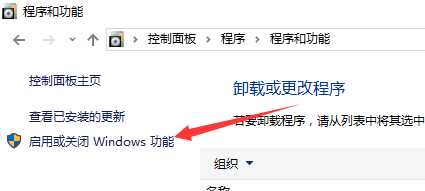
在这里把勾打上
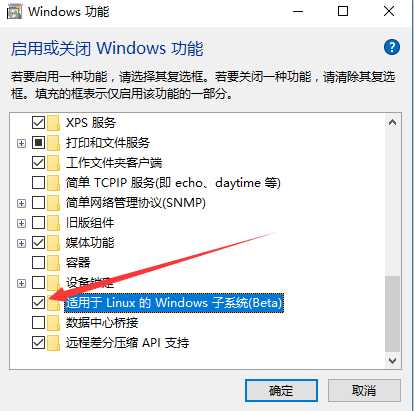
然后打开设置》》更新和安全》》针对开发人员,选择开发人员模式》》确定启动就行了
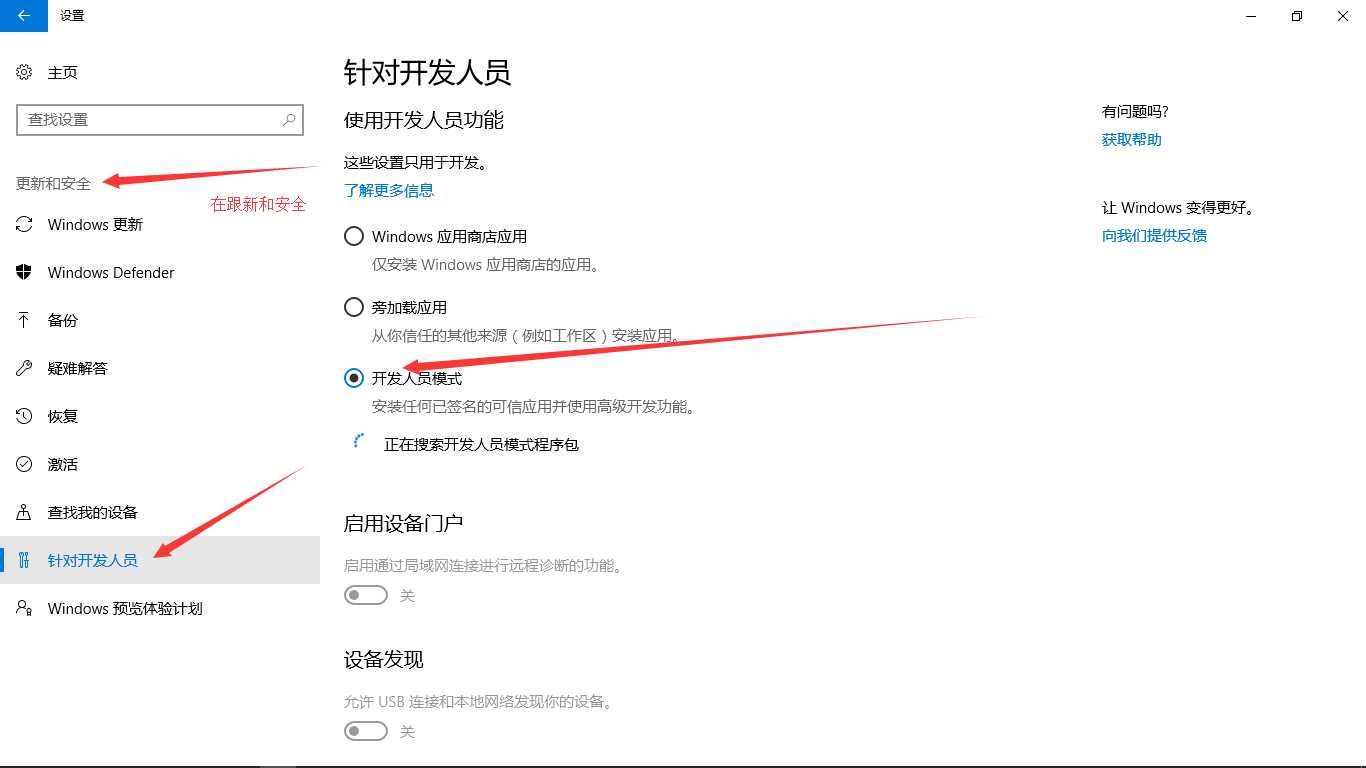
打开PowerShell
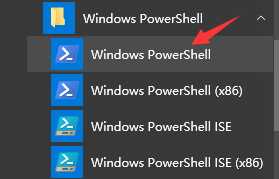
安装Linux,在PowerShell里输入lxrun /install
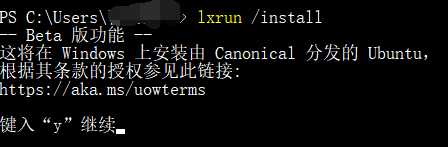
输入y之后就开始下载,这是一个很漫长的等待,虽然只有180多M,小编先睡个午觉再说

下载完成之后会出现这个界面,然后我们按y继续

这个界面可能时间有点长,这事正常的,不要担心

输入Linux的用户名

输入密码

确认密码

终于安装完成了
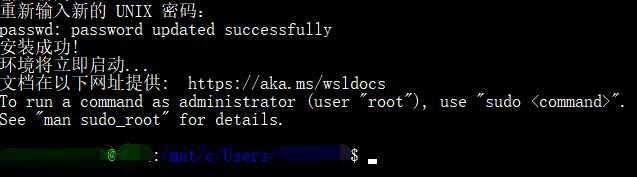
安装完成之后,在以后打开PowerShell时输入bash就可以进入Linux命令环境了
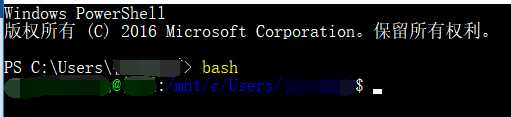
打开根目录,查看一下,是不是看到很熟悉的目录了,同时我们还知道我们的各个盘符都做mnt里

如果想卸载Linux子系统的话,可以在PowerShell里输入lxrun /uninstall /full,要记住不是Linux命令行里
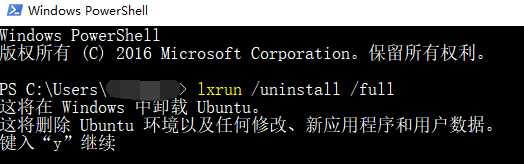
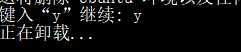
卸载完成
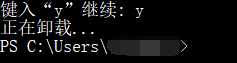
标签:linux 出现 run 时间 lin info 安装linux 下载 具体步骤
原文地址:https://www.cnblogs.com/mingweiyard/p/9495927.html